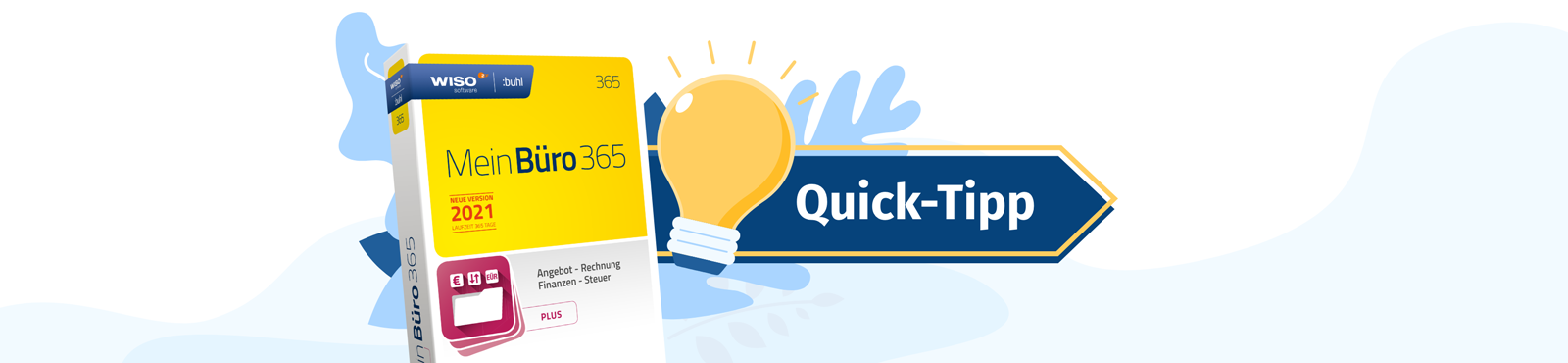Wussten Sie, dass Sie mit WISO MeinBüro die Versandkosten Ihrer Ausgangsrechnungen getrennt von den eigentlichen Einzel- und Gesamtkosten der gelieferten Waren ausweisen können? Das sieht dann zum Beispiel so aus:
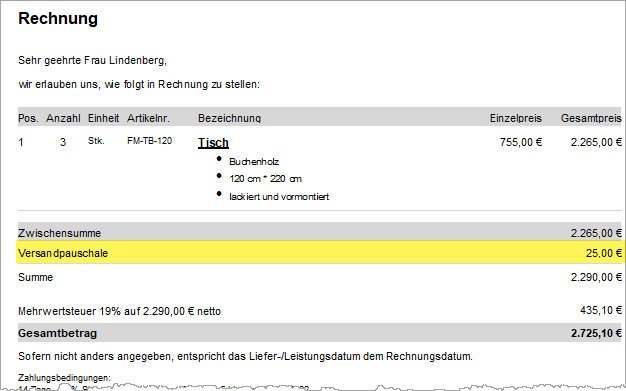
Zusätzlich zum Versandkostenanteil erscheinen dort die Zwischensumme der Waren, die Rechnungssumme sowie die enthaltene Mehrwertsteuer auf den Nettobetrag von Waren und Versandkosten.
Um Rechnungen mit separaten Versandkosten zu erstellen …
- legen Sie im Arbeitsbereich „Stammdaten“ – „Artikel“ einen (oder bei Bedarf auch mehrere) Versandkostenartikel an,
- tragen im Register „Artikel“ die Artikelnummer, den Artikeltext und den für Ihre Versandkosten geltenden Mehrwertsteuersatz ein,
- legen im Register „Preis“ wahlweise den Netto- oder Bruttopreis fest,
- ordnen Ihre(n) Versandartikel im Register „Statistik“ der Artikelkategorie „Versand“ zu (wichtig: Voraussetzung für die Funktionsweise des Versandkostenausweises!) und
- speichern den Versandartikel mit „OK F11“.
Anschließend fügen Sie den Versandartikel im Vorgang wie jeden anderen Artikel auf Positionsebene ein.
Wichtig: Damit MeinBüro die Versandkosten wie oben gezeigt separat anzeigen kann, wählen Sie schließlich anstelle der „Standardvorlage Rechnung“ die Vorlage „Rechnung mit Versandkosten“ aus, die in den Onlinevorlagen kostenlos zum Download bereitsteht.
Um die neue Rechnungsvorlage einzubinden…
- klicken Sie in der Druckansicht unter „Vorlagengestaltung“ auf den Menüpunkt „Weitere Vorlagen online suchen“,
- wählen die Vorlage „Rechnung mit Versandkosten“,
- klicken auf den Button „Download“ und dann auf „Schließen – F11“:
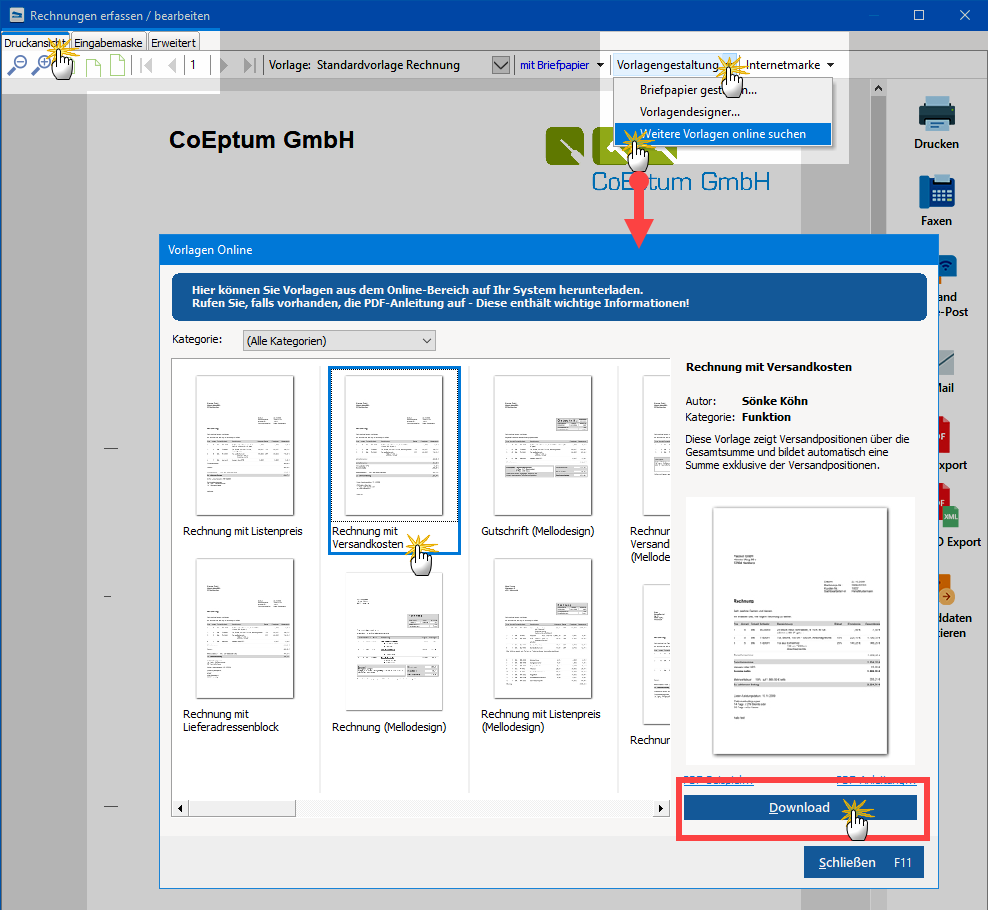
Weiterführende Lektüre: Unter den Onlinevorlagen stehen noch viel mehr praktische und kostenfreie Vorlagen zum Download bereit. Ausführliche Informationen dazu finden Sie im Blogbeitrag Ihr Bärenstarker Büro-Bonus!